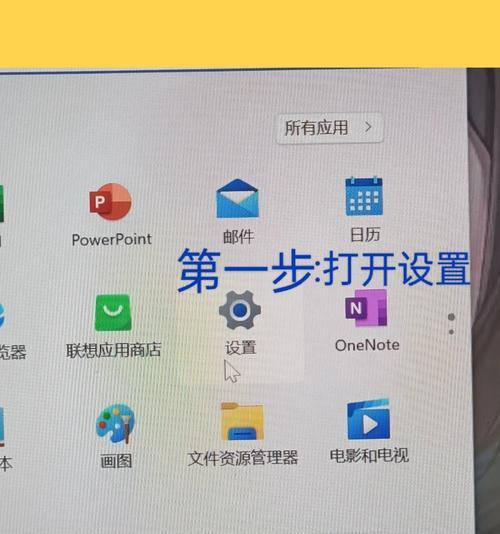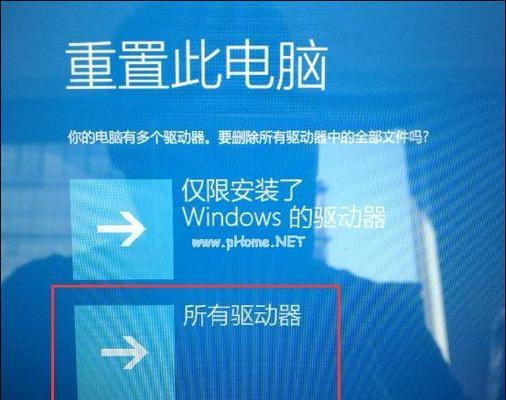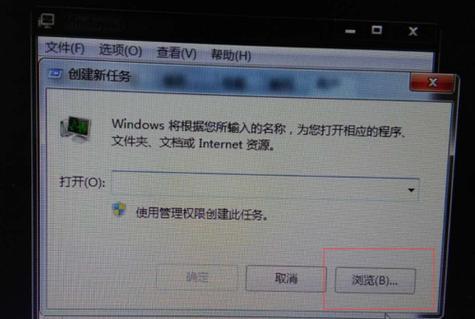在使用电脑的过程中,我们时常会遇到电脑系统崩溃的情况,这时我们需要采取一些措施来修复系统问题。本文将介绍一些常见的电脑系统坏了的修复办法,帮助读者从容地解决这些问题。
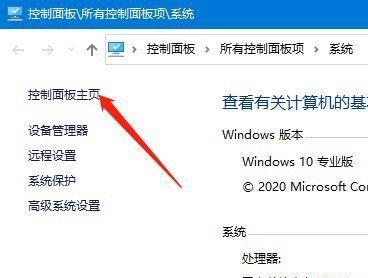
1.重启电脑
如果你的电脑出现了系统崩溃的情况,首先尝试重启电脑。点击“开始”按钮,选择“重新启动”,等待电脑关机并重新启动,通常可以解决一些临时的系统问题。
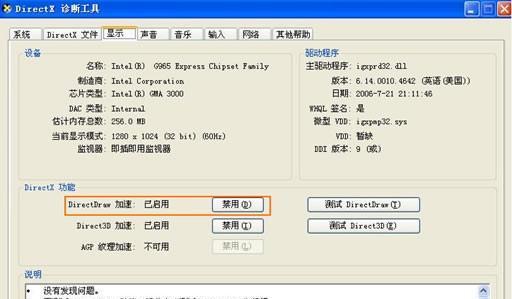
2.进入安全模式
如果重启后问题仍然存在,可以尝试进入安全模式。按下电脑开机时显示的按键(通常是F8)进入引导选项页面,选择“进入安全模式”,这样你可以尝试修复问题或备份重要文件。
3.执行系统还原
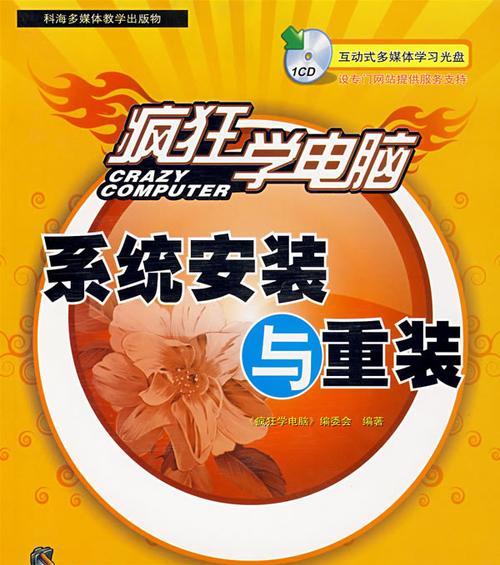
如果安全模式无法解决问题,可以尝试执行系统还原。点击“开始”按钮,选择“控制面板”,在搜索框中输入“系统还原”,点击“创建还原点”并按照提示进行操作,选择适当的还原点进行系统还原。
4.检查硬件连接
有时候电脑系统问题是由于硬件连接松动或损坏造成的。检查电脑各部件的连接是否牢固,例如内存条、硬盘、显卡等。如果发现有松动或损坏的连接,重新插拔或更换硬件可能会解决问题。
5.执行磁盘检查
电脑系统崩溃还可能是由于硬盘出现问题引起的。点击“开始”按钮,选择“计算机”,右击主硬盘,选择“属性”,在“工具”选项卡中点击“检查”按钮,勾选“自动修复文件系统错误”和“扫描并尝试恢复坏簇”,点击“开始”,等待检查完成。
6.清理临时文件
临时文件的堆积也可能导致系统问题。点击“开始”按钮,选择“运行”,输入“%temp%”,进入临时文件夹,按Ctrl+A选择所有文件,按Delete键删除这些文件,清理系统临时文件可以帮助解决一些问题。
7.更新驱动程序
过时的驱动程序也可能导致电脑系统崩溃。点击“开始”按钮,选择“设备管理器”,找到需要更新驱动程序的设备,右击选择“更新驱动程序软件”,选择自动搜索更新,系统将尝试找到并更新适当的驱动程序。
8.执行杀毒软件
系统崩溃可能是病毒或恶意软件导致的。运行最新版本的杀毒软件进行全盘扫描,并删除任何检测到的恶意软件。确保杀毒软件始终保持最新状态,以防止病毒入侵。
9.清理注册表
注册表错误也是系统崩溃的常见原因之一。运行可靠的注册表清理工具,如CCleaner,进行注册表清理,但务必谨慎操作,以免误删重要注册表项。
10.重新安装操作系统
如果以上方法都无法解决问题,最后的办法是重新安装操作系统。备份重要文件后,使用操作系统安装盘或U盘启动电脑,按照提示进行重新安装操作系统的步骤。
11.寻求专业帮助
如果你对电脑系统修复不太熟悉或以上方法都无法解决问题,可以寻求专业技术人员的帮助。他们有更深入的系统知识和经验,可以帮助你解决复杂的问题。
12.备份重要文件
在进行系统修复之前,务必备份重要文件。这样即使修复过程中出现意外,你也不会丢失重要的个人或工作文件。
13.定期更新系统和软件
为了避免电脑系统崩溃和问题的发生,建议定期更新系统和软件。操作系统和软件的更新通常包含了修复bug和提高系统稳定性的补丁。
14.尽量避免多任务运行
多任务运行可能会导致电脑资源过度消耗,从而引发系统崩溃。在使用电脑时,尽量避免同时运行过多的程序或任务,以减少系统负担。
15.定期清理电脑垃圾
定期清理电脑垃圾对维持系统健康也是至关重要的。使用专业的清理软件,清除临时文件、垃圾文件、缓存文件等,保持电脑整洁有序。
当电脑系统崩溃时,我们可以尝试重启电脑、进入安全模式、执行系统还原等方法来修复问题。如果问题仍然存在,可以检查硬件连接、执行磁盘检查、清理临时文件等进一步解决。如果以上办法都不起作用,可以考虑更新驱动程序、执行杀毒软件、清理注册表等方法。如果问题依然无法解决,可以考虑重新安装操作系统或寻求专业帮助。维护良好的电脑使用习惯,定期备份文件、更新系统和软件、避免多任务运行和定期清理垃圾文件也是保持系统健康的重要措施。